 |
Wyrównaj do lewej |
Wyrównuje tekst w poziomie. |
 |
Wyśrodkuj |
 |
Wyrównaj do prawej |
 |
Wyrównaj do góry |
Wyrównuje tekst w pionie. |
 |
Wyrównaj do środka |
 |
Wyrównaj do dołu |
 |
Wpasuj tekst |
Kliknąć, aby skompresować lub rozwinąć wybrany tekst.
|
 |
Kąt |
Kąt dodatni obraca notatkę w kierunku przeciwnym do ruchu wskazówek zegara.
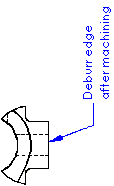
|
 |
Wstaw hiperłącze |
Dodaje hiperłącze do notatki. Cała notatka staje się hiperłączem. Podkreślenie nie jest automatyczne, ale można je dodać poprzez wyczyszczenie Użyj czcionki dokumentu i kliknięcie Czcionka.
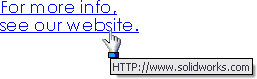
|
 |
Połączenie z właściwością |
Pozwala na uzyskanie dostępu do właściwości rysunku i właściwości komponentu, aby można je było dodać do ciągu tekstowego. Dostępne są tylko właściwości dodane do części, złożeń i rysunków.
|
 |
Dodaj symbol |
Pozwala na uzyskanie dostępu do bibliotek symboli, aby można było dodać symbole do tekstu. Należy umieścić kursor w polu tekstu notatki, w miejscu, gdzie ma się pojawić symbol, a następnie kliknąć Dodaj symbol.

|
 |
Zablokuj/odblokuj notatkę |
(Dostępne wyłącznie w rysunkach). Unieruchamia notatkę. Kiedy edytujemy notatkę, możemy dostosować ramkę graniczną ale nie możemy przenieść samej notatki.
|
 |
Wstaw tolerancję położenia i kształtu |
Wstawia do notatki symbol tolerancji położenia i kształtu. Otwarte zostaną Menedżer właściwości PropertyManager Tolerancja położenia i kształtu i okno dialogowe Właściwości, abyśmy mogli zdefiniować symbol.
|
 |
Wstaw symbol wykończenia powierzchni |
Wstawia do notatki symbol wykończenia powierzchni. Otwarty zostanie Menedżer właściwości PropertyManager Wykończenie powierzchni. Pozwoli to zdefiniować symbol.
|
 |
Wstaw bazę pomiarową |
Wstawia do notatki symbol bazy pomiarowej. Otwarty zostanie Menedżer właściwości PropertyManager Baza pomiarowa. Pozwoli to mogli zdefiniować symbol.
Jeżeli w rysunku istnieje symbol tolerancji położenia i kształtu, wykończenia powierzchni lub bazy pomiarowej, możemy kliknąć symbol podczas edycji notatki, aby wstawić symbol do notatki. Aby edytować symbol musimy edytować istniejący symbol w arkuszu rysunku. Podczas edytowania istniejącego symbolu, wszystkie wystąpienia tego symbolu zostaną zaktualizowane w arkuszu.
|
| |
Ręcznie edytowana etykieta widoku |
(Tylko dla etykiet widoków rzutowania, szczegółów, przekroju, przekroju łamanego wyprostowanego i pomocniczych). Zastępuje opcje w Właściwości dokumentu - Etykiety widoku Kiedy opcja jest wybrana, można edytować tekst etykiety. Jeżeli później wyczyścimy to pole wyboru, etykieta zostanie aktualizowana zgodnie z odpowiadającymi opcjami Etykiety widoku.
|
| |
Użyj czcionki dokumentu |
Używa czcionkę określoną w Właściwości dokumentu - Notatka
|
| |
Czcionka |
Kiedy opcja Użyj czcionki dokumentu jest wyczyszczona, należy kliknąć Czcionka, aby otworzyć okno dialogowe Wybierz czcionkę. Można wybrać nowy styl czcionki i inne efekty tekstu.
|
| |
Uwzględnij przedrostek, przyrostek i tolerancję wymiarów. |
Kiedy opcja jest wybrana, przy wstawianiu wymiaru do notatki zostaną w niej zawarte wszelkie symbole i tolerancje, które występują w tym wymiarze. Kiedy opcja jest wyczyszczona, wymiar pojawi się w notatce ale wszelkie symbole lub tolerancje zostaną pominięte.
|